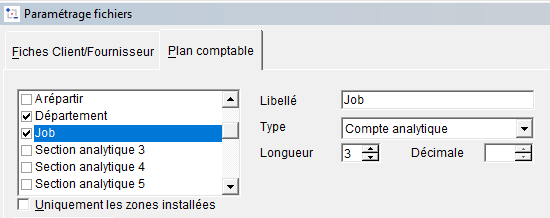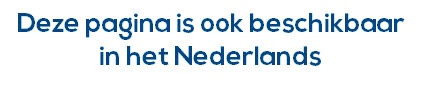Les sections analytiques ou encore les plans analytiques correspondent aux critères de répartition que l'on souhaite définir et qui sont spécifiques pour l'entreprise. Pour reprendre un exemple cité ailleurs, on définira comme première section analytique le département et comme deuxième section le dossier ou job.
WinBooks accepte jusqu'à 9 sections analytiques. Chaque section peut prendre un nombre de valeurs quelconque. Ces valeurs, les comptes analytiques, (par exemple administration, production, marketing, ventes, ... pour la section département) seront définies ultérieurement.
La définition des sections analytiques doit répondre aux questions spécifiques de l'entreprise. Elle mérite un moment de réflexion pour établir des sections pertinentes et utiles.
Pour définir de nouvelles sections analytiques
- Sélectionner le menu DOSSIER.
- Choisir l'option PARAMÉTRAGE et ensuite l'option FICHIERS du sous-menu.
- Choisir l'onglet PLAN COMPTABLE.
- Cocher la case Section analytique 1 dans la liste des Zones disponibles et confirmer ce choix.
- Dans la zone Libellé, remplacer le texte proposé par un intitulé qui correspond à la première section analytique, par exemple département. Cet intitulé apparaît dans les fiches du plan comptable, dans les listes, ...
- Dans la liste déroulante Type, choisir Compte analytique.
La liste déroulante présente également le type Date qui permet d'encoder des dates et le type Quantité analytique qui permet d'introduire des quantités. Les plans analytiques de type quantité se comportent de façon différente. Ils sont utiles dans le cas des comptabilités forfaitaires notamment. - Définir la Longueur souhaitée pour la zone de saisie des différentes valeurs de la section analytique avec un maximum de 10 caractères.
Dans l'exemple du département, choisir une longueur de 10. Par la suite, en définissant les comptes pour cette section analytique, on pourra définir les différents départements en leur attribuant un code jusqu'à 10 caractères (MARKET pour marketing, ADMI pour administration, PROD pour production, VENTES pour ventes, ...) - Procéder de la même façon pour définir les autres sections analytiques et cliquer sur pour revenir au menu principal.
- Passer à la définition des comptes analytiques.